vscode导入外部项目核心是“打开文件夹”,而非传统ide的“导入项目”。操作方式有四种:1. 菜单栏选择“打开文件夹”;2. 拖拽文件夹至vscode图标或窗口;3. 命令行输入code .快速打开当前目录;4. 使用多根工作区保存多个项目的统一管理。与传统ide相比,vscode不生成复杂项目配置文件,依赖扩展提供语言智能功能,更轻量灵活。常见问题包括语法高亮失效、调试失败、任务无法运行和路径解析错误,通常通过安装扩展、补全依赖、检查配置文件及重启语言服务解决。高效管理多项目推荐使用.code-workspace文件统一配置,实现全局搜索、共享终端与调试等功能。
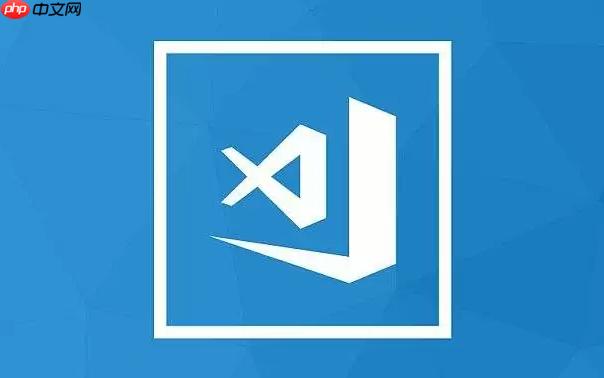
在VSCode里导入外部项目,其实说白了,VSCode并没有传统IDE那种“导入”的概念。它更像是你直接把一个文件夹扔给它,然后它就帮你打开了。核心就是“打开文件夹”,而不是像eclipse或IntelliJ那样需要你走一套复杂的导入向导。你只需要告诉VSCode你的项目代码在哪,它就能立刻帮你把这个目录下的所有文件都显示出来。
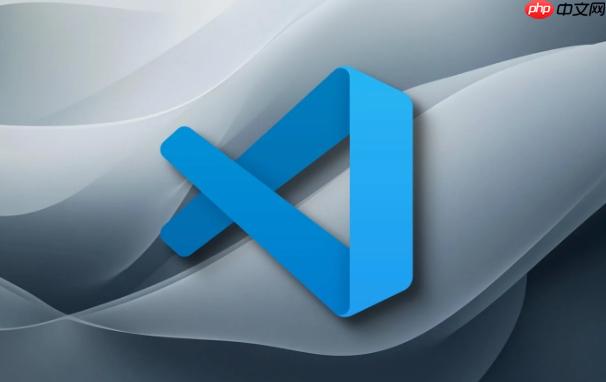
解决方案
VSCode打开外部项目的方式,我个人觉得挺直接的,通常就那么几种:
直接从菜单栏操作:点击 文件 (File),然后选择 打开文件夹 (Open Folder…)。接着你导航到你的项目根目录,选中它,点击“选择文件夹”就搞定了。这是最常见也最稳妥的方法。
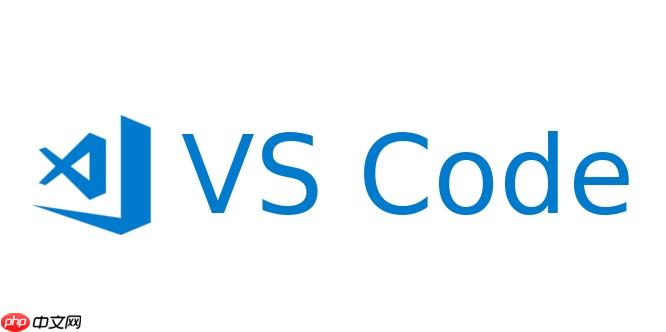
拖拽大法:如果你已经打开了VSCode,或者甚至它还没打开,你可以直接把你的项目文件夹从文件管理器(比如windows的资源管理器或macos的Finder)里拖拽到VSCode的图标上,或者直接拖到VSCode已经打开的窗口里。它会自动帮你把这个文件夹作为工作区打开。这个方法我用得很多,尤其是快速切换项目的时候,特别方便。
命令行爱好者:对于我这种经常和终端打交道的人来说,这是最酷也最高效的方式。你只需要在终端里 cd 到你的项目根目录,然后敲入 code .(注意,code 后面有个点)。如果你的VSCode已经配置了命令行工具,它就会立刻打开当前目录作为你的工作区。这招在处理git仓库或者需要快速启动某个特定目录时,简直是神器。
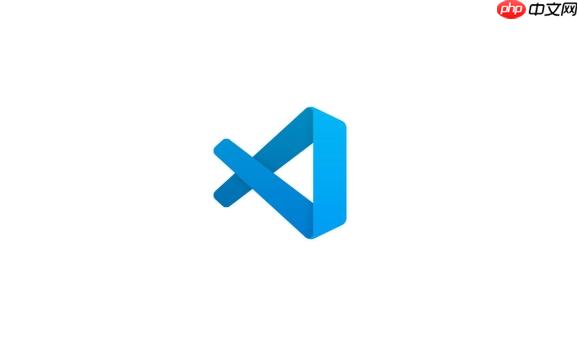
多项目工作区:有时候你可能需要同时处理好几个相关的项目,比如一个前端项目和一个后端API,或者几个微服务。这时候,VSCode的“多根工作区”就派上用场了。你可以把多个不相关的文件夹添加到同一个VSCode窗口里。这需要你保存一个 .code-workspace 文件,它会记住你添加的所有文件夹和它们各自的设置。创建这个也很简单,打开VSCode后,把所有需要的文件夹都拖进去,然后点击 文件 (File) -> 将工作区另存为 (Save Workspace As…) 就可以了。下次直接打开这个 .code-workspace 文件,所有项目就都回来了。
VSCode打开文件夹与传统IDE“导入项目”有何不同?
说实话,这真的是一个很多刚接触VSCode的朋友会困惑的点。传统IDE,比如Java的Eclipse或IntelliJ idea,或者C#的visual studio,它们在“导入项目”时,往往会做很多额外的事情。它们会扫描你的代码,构建内部的项目结构文件(比如.project、.classpath、.iml、.sln、.csproj等),配置编译路径、运行环境、依赖管理等等。这个过程通常是重量级的,而且一旦导入,项目结构就被IDE的特定文件“绑定”了。你可能会看到IDE生成一大堆配置文件,有时候甚至会觉得有点臃肿。
而VSCode呢?它的哲学完全不一样。它就是个轻量级的代码编辑器,或者说,它是一个“智能的文本编辑器”。当你用VSCode“打开文件夹”时,它做的就是字面意思:把这个文件夹的内容展示给你看。它不会主动去创建复杂的项目文件,也不会强制你遵循某种特定的项目结构。它之所以能变得“智能”,是因为它依赖于各种扩展(Extensions)。比如,你打开一个python项目,安装了Python扩展后,VSCode才能理解Python语法、提供代码补全、调试功能。它并没有“导入”一个Python项目,它只是“打开”了一个文件夹,然后通过扩展获得了处理Python代码的能力。
这种差异带来的好处就是VSCode的启动速度飞快,占用资源少,而且极其灵活。你可以用它打开任何语言的任何项目,只要有对应的扩展支持。它的项目配置更多是基于项目根目录下的 .vscode 文件夹,里面存放着 settings.JSon(工作区设置)、launch.json(调试配置)、tasks.json(任务配置)等,这些都是纯文本文件,易于版本控制和跨团队协作。这种“文件夹即项目”的理念,让VSCode更像是一个强大的工具箱,而不是一个规定了所有流程的工厂。
如何高效管理多个关联项目或微服务架构?
在实际开发中,尤其是在微服务或者前后端分离的项目里,我们经常会遇到需要同时操作多个代码仓库的情况。比如,你可能有一个前端React应用,一个Node.js的后端API,还有一个共享的ui组件库,它们都在不同的Git仓库里。如果每个项目都开一个VSCode窗口,那桌面会变得一团糟,而且跨项目搜索、调试会非常不方便。这时候,VSCode的“多根工作区”(Multi-root Workspaces)就成了我的救星。
它的核心思想就是,在一个VSCode窗口里,同时打开多个独立的文件夹,把它们当作一个整体来管理。这和传统的“项目组”或者“解决方案”概念有点像,但更加灵活。
要高效管理,我通常这么做:
-
创建工作区文件:
- 打开VSCode。
- 点击 文件 (File) -> 将文件夹添加到工作区 (Add Folder to Workspace…)。
- 重复这个步骤,把你所有相关的项目文件夹都加进来。
- 所有文件夹都添加完毕后,点击 文件 (File) -> 将工作区另存为 (Save Workspace As…)。我习惯把这个 .code-workspace 文件保存在一个父级目录,或者直接在其中一个项目的根目录,只要方便你找到就行。
-
配置工作区:
- 保存后,VSCode会生成一个 .code-workspace 文件。这个文件其实就是个JSON,你可以直接编辑它。
- 比如,我经常会在里面配置一些全局的工作区设置,比如统一的缩进、字体大小,或者针对特定文件夹的语言配置。
- 示例 .code-workspace 文件结构:
{ "folders": [ { "name": "FrontendApp", // 给文件夹起个别名,方便识别 "path": "./frontend" // 相对于.code-workspace文件的路径 }, { "name": "BackendAPI", "path": "./backend" }, { "name": "SharedComponents", "path": "../shared-lib" // 也可以是相对父目录的路径 } ], "settings": { // 工作区级别的共享设置 "editor.tabSize": 2, "editor.renderWhitespace": "all", "search.exclude": { "**/node_modules": true, "**/dist": true } }, "extensions": { // 推荐工作区使用的扩展,打开工作区时会提示安装 "recommendations": [ "esbenp.prettier-vscode", "dbaeumer.vscode-eslint" ] } } -
优势体验:
- 统一搜索: Ctrl+Shift+F(或 Cmd+Shift+F)可以直接在所有已添加的文件夹中进行全局搜索,这在排查跨服务问题时尤其给力。
- 共享终端: 你可以在VSCode里打开多个终端,每个终端都可以指定在哪个项目文件夹下运行命令,非常方便。
- 统一调试: 可以配置多项目调试,比如同时启动前端和后端服务进行联调。
- 上下文切换: 所有的文件都在一个窗口里,切换文件时不用在多个窗口之间跳来跳去,效率大大提升。
- 版本控制: VSCode的SCM(Source Control Management)视图也能很好地处理多个Git仓库,一眼就能看到所有项目的修改状态。
我个人觉得,当你项目数量开始增多,或者项目间有紧密联系时,花几分钟设置一个多根工作区,绝对是事半功倍的投入。
导入项目后,常见的配置问题与解决方案有哪些?
嗯,虽然VSCode“导入”项目很简单,但打开一个新项目后,经常会遇到一些让人头疼的配置问题。这通常不是VSCode本身的问题,而是项目依赖、语言环境或者扩展配置不当引起的。我遇到过不少,这里总结一些常见的和我的解决方案:
1. 语法高亮、代码补全、Linting/格式化不工作或报错
- 问题现象: 代码颜色不对劲,没有自动补全,或者保存时没有自动格式化,甚至有红色波浪线报错。
- 原因分析: 最常见的原因是缺少对应的语言扩展。比如,你打开一个Python项目,但没有安装Python扩展;或者打开一个JavaScript项目,但没有安装ESLint或Prettier扩展。有时候,即使安装了扩展,项目内部的配置文件(如 .eslintrc.js、prettierrc、tsconfig.json)可能配置不正确,或者依赖没有安装。
- 解决方案:
- 安装扩展: 打开扩展视图(Ctrl+Shift+X 或 Cmd+Shift+X),搜索并安装对应语言或工具的官方/常用扩展(比如 Python、ESLint、Prettier、typescript and JavaScript Language Features)。
- 安装项目依赖: 确保你已经在项目根目录下运行了 npm install、yarn install、pip install -r requirements.txt 等命令,安装了项目所需的各种库和工具。Linting和格式化工具通常是项目依赖的一部分。
- 检查配置文件: 仔细检查 .eslintrc.js、prettierrc、tsconfig.json、jsconfig.json 等配置文件,确保它们语法正确,并且规则符合项目要求。特别是 tsconfig.json 和 jsconfig.json 中的 baseUrl 和 paths 配置,它们影响模块解析。
- 重启VSCode/扩展: 有时候,简单的重启VSCode,或者禁用/启用相关扩展,就能解决一些玄学问题。
2. 调试器无法启动或报错
- 问题现象: 点击调试按钮没反应,或者报错“无法找到调试配置”,或者调试器启动后立刻退出。
- 原因分析: 调试功能需要 launch.json 文件来告诉VSCode如何启动和附加调试器。这个文件通常在项目根目录下的 .vscode 文件夹里。如果缺少或者配置错误,调试就无法进行。
- 解决方案:
- 生成 launch.json: 切换到调试视图(Ctrl+Shift+D 或 Cmd+Shift+D),点击齿轮图标(“创建 launch.json 文件”)。VSCode会尝试根据你的项目类型(Node.js、Python等)生成一个模板。
- 根据项目调整: 生成的模板可能需要根据你的项目实际情况进行修改,比如 program 字段指向你的启动文件,args 传递启动参数,cwd 设置工作目录等。
- 安装调试器: 有些语言或框架需要特定的调试器扩展(比如Java的Debugger for Java)。
- 检查端口占用: 如果是Web应用调试,确保所需的端口没有被其他进程占用。
3. 任务(Tasks)无法运行
- 问题现象: 无法通过 Ctrl+Shift+B(或 Cmd+Shift+B)运行构建任务,或者自定义任务不执行。
- 原因分析: VSCode的任务配置在 .vscode/tasks.json 文件中。如果这个文件不存在,或者任务命令、路径配置不正确,任务就无法执行。
- 解决方案:
4. 路径解析问题(尤其在大型JS/TS项目中)
- 问题现象: 模块导入路径报错,比如 import { foo } from ‘@utils/bar’ 无法解析。
- 原因分析: 这是因为VSCode(或者说TypeScript/JavaScript语言服务)不知道 @utils 这样的别名指向哪里。
- 解决方案:
- 配置 jsconfig.json 或 tsconfig.json: 在项目根目录创建或修改这两个文件,配置 compilerOptions.baseUrl 和 compilerOptions.paths。
- 示例 jsconfig.json:
{ "compilerOptions": { "baseUrl": ".", // 基础路径,通常是项目根目录 "paths": { "@utils/*": ["src/utils/*"], // 将@utils映射到src/utils "@components/*": ["src/components/*"] } }, "include": ["src/**/*"] // 包含哪些文件 } - 重启语言服务: 修改这些文件后,可能需要重启VSCode的语言服务才能生效。可以通过 Ctrl+Shift+P (或 Cmd+Shift+P) 搜索 TypeScript: Restart TS Server 或 JavaScript: Restart JS Server。
总的来说,VSCode的配置问题大部分都围绕着 .vscode 文件夹内的 settings.json、launch.json、tasks.json 以及项目根目录下的语言/框架特定配置文件(如 tsconfig.json、.eslintrc.js 等)。遇到问题时,我通常会先检查这些文件,然后确认相关扩展是否安装且版本兼容,最后再考虑项目依赖是否完整。



















